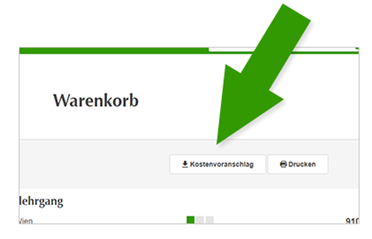Ihre Vorteile im Überblick
Mit einer Registrierung bei myWIFI können Sie Ihre Kontaktdaten und Ihr Profil ändern und jederzeit einen Überblick über Ihre WIFI-Kurse und Prüfungsergebnisse abrufen.
LOGIN / REGISTRIERUNG


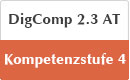
MS Teams Advanced - über den Tellerrand blicken
- Kurze Wiederholung Grundlagen
- Gäste (extern) zum Team hinzufügen
- Spezielle Techniken in der Unterhaltung
- Beiträge bearbeiten oder löschen
- Wichtige Beiträge in Unterhaltungen speichern
- Moderation in Kanälen einrichten
- Private Kanäle erstellen (Wer braucht das und wozu)
- Benachrichtigungen über Beiträge praxisrelevant einrichten
- Dokumente gemeinsam und gleichzeitig bearbeiten
- Einbinden von OneDrive und SharePoint
- Berechtigungen auf SharePoint verwalten
- Übersicht über die Teams SharePoint Site
- Suchfunktionen in MS Teams
- Über den Tellerrand von MS Teams blicken
- Forms Formulare in MS Teams einbinden
- Mit Planner Aufgaben verteilen und verwalten
- OneNote Notizbücher in MS Teams integrieren
- Tipps und Tricks bei Online-Besprechungen
(Kleingruppen Räume, Moderations-Ansichten, …)
Inhalte freiwillige Selbstlernzeit (5 LE):
Neben dem online Präsenzteil bieten wir Ihnen zusätzliches Lernmaterial in Form von 3 Lernvideos. Dabei können Sie flexibel von unterwegs, zu Hause oder vom Arbeitsplatz aus bei einem virtuellen Rundgang durch unsere "Microsoft 365-Welt" Ihr digitales Know-how erweitern.
Die Lernvideos gliedern sich in drei Teile und befassen sich mit folgenden Tools:
- Teil 1: OneDrive – SharePoint – MS Teams
- Teil 2: Forms – Planner – OneNote
- Teil 3: Power Automate – Stream – Whiteboard
Jedes dieser Werkzeuge wird kurz vorgestellt, der Nutzen und die Möglichkeiten erklärt und dann die Funktionen des Programms mit einem Beispiel besprochen.
- wie Sie ein MS Teams anlegen und Rechte vergeben und wie Sie Online-Meetings organisieren und Ihre Mitarbeiter und Gäste dazu einladen.
- zusätzlich fortgeschrittene Möglichkeiten in MS Teams zu kommunizieren und Daten bereit zu stellen, um Ihrem Team die optimalen Voraussetzungen zur Zusammenarbeit zu bieten.
- welche Rolle OneDrive und SharePoint bei der Anwendung von MS Teams spielen.
- wie Sie Dateien, welche irrtümlich gelöscht wurden, wiederherstellen können.
- wie Sie mit Forms einfach und optisch ansprechende Umfragen inklusive deren Auswertung per weniger "Mausklicks" erstellen.
- wie Sie mit Planner ein Projekt unkompliziert und anschaulich planen können.
- wie Sie OneNote programmübergreifend nutzen können.
- wie die Programme PowerAutomate, Stream und Whiteboard einsetzen können.
- alle, die einen guten Überblick über die Möglichkeiten von Microsoft 365 gewinnen wollen und jene die beispielsweise als Teamleiter:innen oder Office Manager:innen die Zusammenarbeit auf MS Teams optimieren möchten.
- Das Sprachniveau Deutsch B2 ist erforderlich.
- Grundkenntnisse in MS Teams und Internet Anwendungen.
- Bestandteil für Ihren Lernerfolg ist die intensive, selbstverantwortliche Auseinandersetzung mit den Lehrgangsinhalten auch außerhalb der Kurszeiten.
Damit Sie optimal am Live Online-Training teilnehmen können, empfehlen wir Ihnen folgende technische Voraussetzung:
- Stabile Internetverbindung.
- Installiertes Programm MS Teams.
- Zweiter Monitor empfohlen, um den Vortragsscreen der Trainer:in zu sehen und gleichzeitig uneingeschränkt selbst mitzuarbeiten.
- Bei Firmen-PC die Installationsrechte bzw. die Erlaubnis zum Ausführen der MS Teams App.
- Bei Firmen-PC das Recht die MS Teams Verbindung auch mit einem firmenfremden Konto zu verwenden.
- Adobe Reader – zum Lesen von pdf Dokumenten.
- Audio (Boxen und Mikro) – Headset ist aufgrund der Audio-Qualität empfehlenswert.
- Webcam (extern oder im Gerät integriert).
- Sie erhalten eine Teilnahmebestätigung, wenn Sie an mindestens 75 Prozent der Lehreinheiten teilgenommen haben.
Dieses Seminar bieten wir auch:
- Exklusiv für Ihr Unternehmen
- Absolut praxisnah – auf Ihren Bedarf abgestimmt
- Zeitlich, örtlich und inhaltlich flexibel
Die virtuelle Schulung wird über die Plattform MS Teams durchgeführt. Sie erhalten einige Tage vor Kursbeginn per E-Mail Ihre Zugangsdaten inklusive Anleitung. Beachten Sie beim Firmen-PC die Installationsrechte bzw. die Erlaubnis zum Ausführen der MS Teams App. Bitte testen Sie rechtzeitig vor dem Training, ob Sie bei Ihrem Firmen-PC die Rechte haben die MS Teams Verbindung auch mit einem firmenfremden Konto zu verwenden.
Man kann dem Kurs auch auf MacOS problemlos folgen.
Das Live Online Training wird mit einem Windows PC demonstriert und es kann Unterschiede bei den Einstellungen der Benutzeroberfläche geben.
Bitte berücksichtigen Sie, dass auf spezifische Apple Fragen nicht eingegangen werden kann.
Unser WIFI-Service für Sie:
- Förderprogramme und Anlaufstellen auf einen Blick: Entdecken Sie die wichtigsten Fördermöglichkeiten und Anlaufstellen. Mehr erfahren
- Kostenlose Förder-Infotermine: Erhalten Sie einen Überblick über relevante Förderungen und stellen Sie Ihre individuellen Fragen. Jetzt informieren und anmelden
- Kostenloser Kostenvoranschlag: Für die Einreichung bei Förderstellen bieten wir Ihnen einen unverbindlichen Kostenvoranschlag. Mehr erfahren
- Teilzahlungsmöglichkeit: Nutzen Sie unsere kostenlose Teilzahlungsmöglichkeit für Kurse, die länger als einen Monat dauern. Mehr erfahren
Letzte Änderung: 11.11.2024 | i |